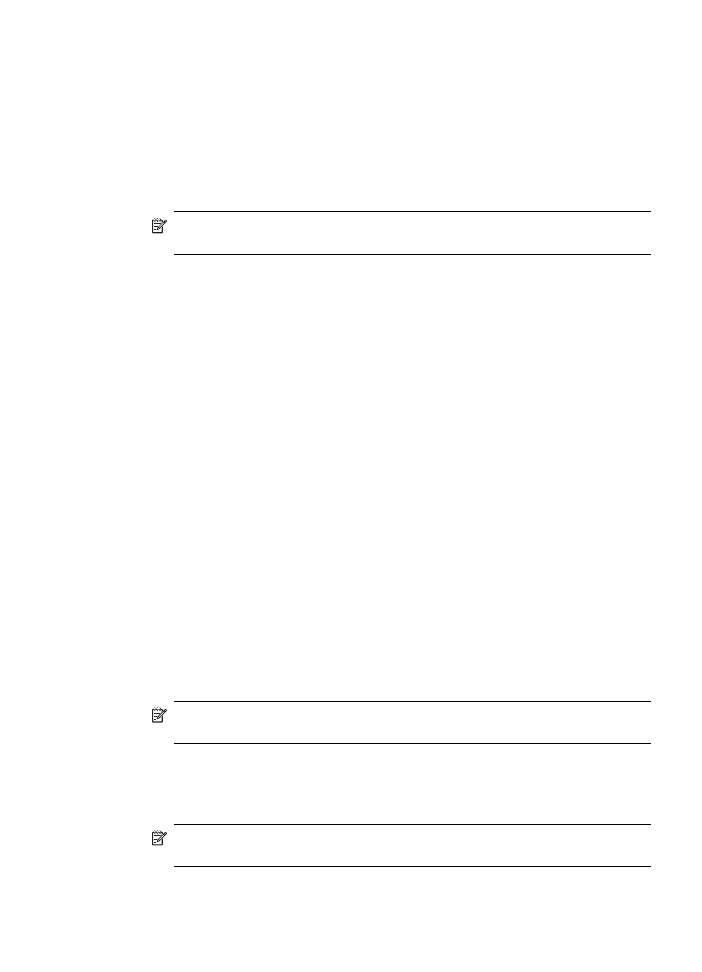
Używanie klucza dostępu do uwierzytelniania urządzeń Bluetooth
Poziom zabezpieczeń urządzenia można ustawić na wartość Wysoki lub Niski.
•
Low (Mało atramentu): Urządzenie nie wymaga klucza dostępu. Drukowanie na
urządzeniu jest możliwe za pomocą dowolnego urządzenia Bluetooth
znajdującego się w zasięgu.
Uwaga Domyślne ustawienie zabezpieczeń to Niski. Ustawienie niskiego
poziomu zabezpieczeń nie wymaga użycia uwierzytelnienia.
•
High (Wysoki): Urządzenie wymusza użycie klucza dostępu przez urządzenie
korzystające z funkcji Bluetooth przed umożliwieniem takiemu urządzeniu
przysłania zadania drukowania. Klucz dostępu musi zawierać od 1 do 4 znaków
i może składać się wyłącznie z cyfr.
Uwaga Urządzenie ma wstępnie zdefiniowany klucz dostępu, którym są
cztery zera „0000”.
Konfigurowanie urządzenia do komunikacji Bluetooth
193
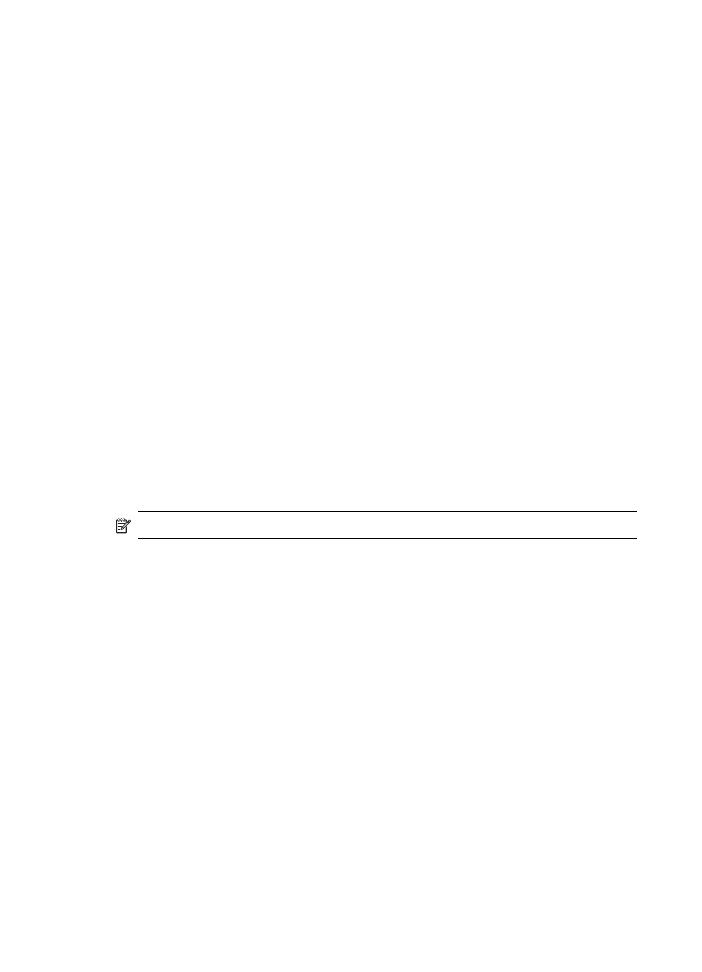
Aby skonfigurować urządzenie za pośrednictwem panelu sterowania, aby
wymagało uwierzytelniania za pomocą klucza dostępu
1. Naciśnij przycisk Ustawienia.
2. Wybierz opcję Bluetooth, a następnie wybierz opcję Klucz dostępu.
3. Za pomocą klawiatury wprowadź nowe hasło.
4. Po wprowadzeniu klucza dostępu naciśnij przycisk OK.
5. Wybierz opcję Poziom zabezpieczeń, a następnie Wysoki.
6. Naciśnij przycisk OK.
Ustawienie wysokiego poziomu zabezpieczeń wymaga użycia uwierzytelnienia.
W urządzeniu jest teraz ustawione uwierzytelnianie za pomocą klucza dostępu.
Aby skonfigurować urządzenie za pośrednictwem wbudowanego serwera
internetowego, aby wymagało uwierzytelniania za pomocą klucza dostępu
▲ Otwórz wbudowany serwer internetowy, kliknij kartę Bluetooth, wpisz nowy klucz
dostępu w sekcji Klucz dostępu, a następnie kliknij opcję Wysoki w sekcji Poziom
zabezpieczeń, a następnie kliknij przycisk Zastosuj.